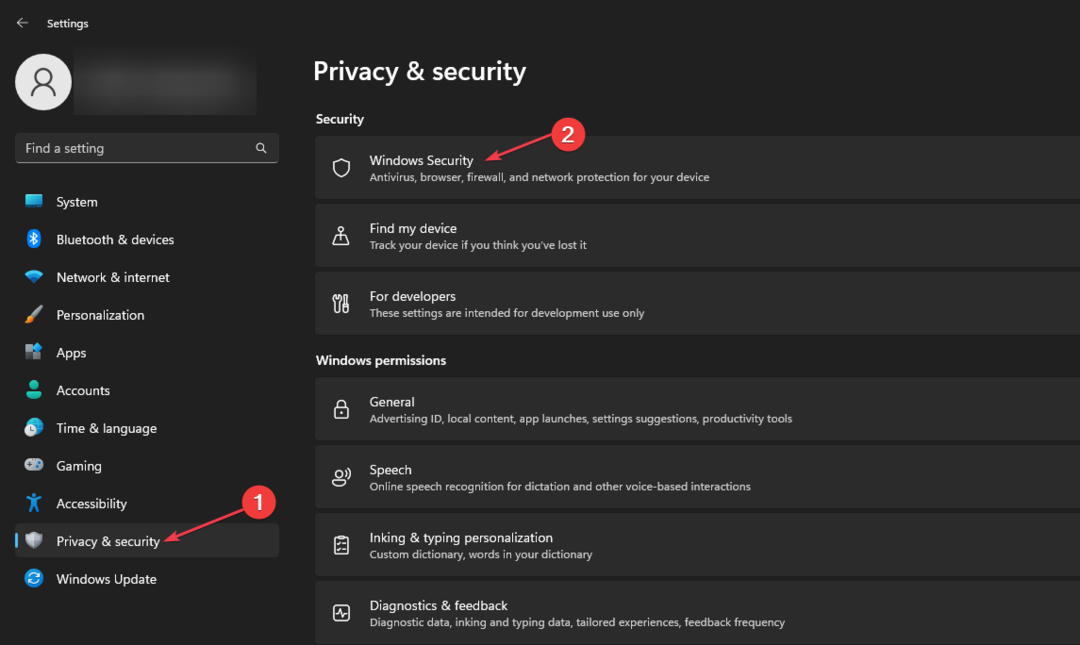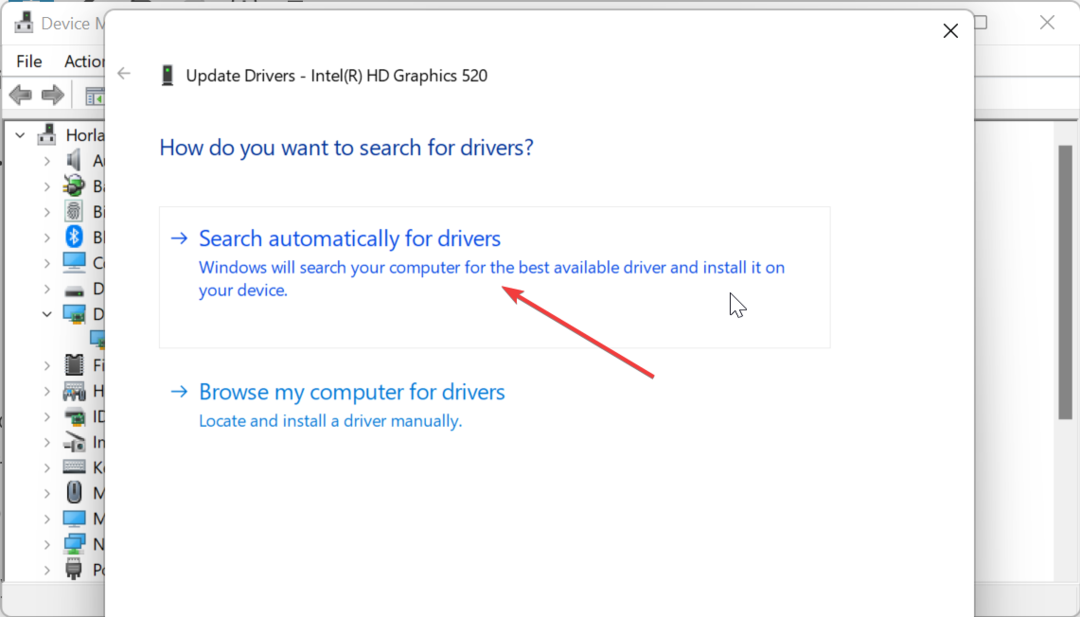Često je greška pri pokretanju odgovorna za ovaj problem
- Korisnički profil koji se ne učitava ukazuje na problem s uslugom korisničkog profila.
- Izmjena unosa profila registra može riješiti problem u tren oka.
- Pokretanje SFC skeniranja često ispravlja oštećene sistemske datoteke koje uzrokuju problem.
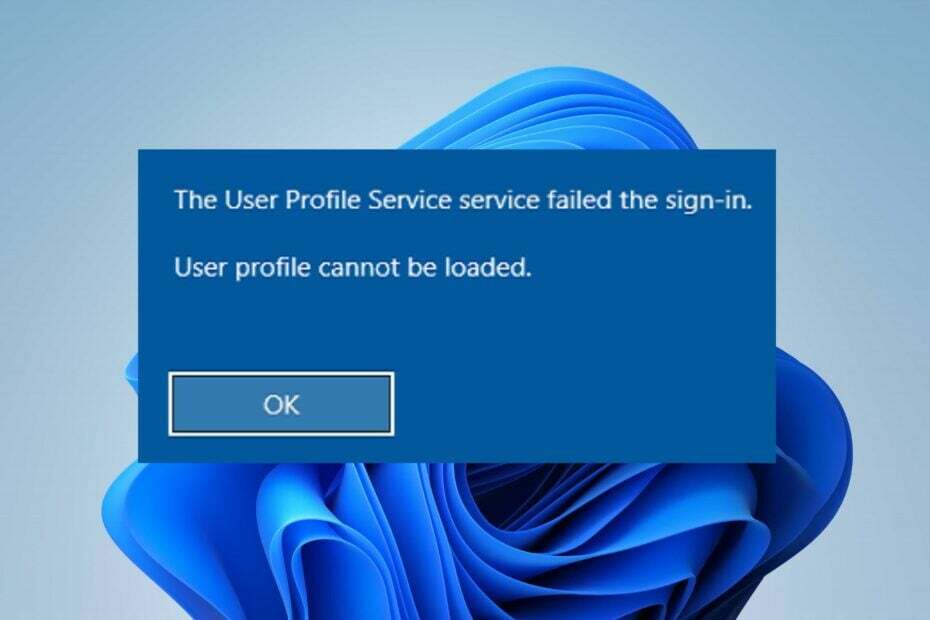
xINSTALIRAJTE KLIKOM NA PREUZMI DATOTEKU
Ovaj alat popravlja uobičajene računalne pogreške zamjenom problematičnih sistemskih datoteka s početnim radnim verzijama. Također vas drži podalje od sistemskih grešaka, BSoD-ova i popravlja štete uzrokovane zlonamjernim softverom i virusima. Riješite probleme s računalom i uklonite štetu od virusa sada u 3 jednostavna koraka:
- Preuzmite i instalirajte Fortect na vašem računalu.
- Pokrenite alat i Započnite skeniranje pronaći pokvarene datoteke koje uzrokuju probleme.
- Kliknite desnom tipkom miša na Započni popravak kako biste riješili probleme koji utječu na sigurnost i performanse vašeg računala.
- Fortect je preuzeo 0 čitatelja ovog mjeseca.
Korisnici se mogu susresti s problemima pri prijavi na svoj Microsoftov račun nakon resetiranja, čineći profile svojih korisnika nedostupnima. Korisnički profil se ne može učitati, pogreška inicira da je korisnički profil ugrožen.
Također, možete naići na pogreške s oštećenim korisničkim profilom u sustavu Windows 11.
Zašto se moj korisnički profil ne može učitati na moje računalo?
Možda ćete iz nekog razloga doživjeti pogrešku da se korisnički profil ne može učitati na vašem računalu. Jedan od razloga za ovu pogrešku su oštećene sistemske datoteke. Oštećene sistemske datoteke može ometati proces prijave, rezultirajući pogreškama.
Nadalje, pogreška se može pojaviti zbog drugih razloga, kao što su:
- Problemi s uslugom korisničkog profila – Do greške može doći ako usluga korisničkog profila na vašem računalu ne radi ispravno. Također, pokvareni korisnički profil utječe na proces učitavanja profila, što dovodi do pogreške.
- Pogreške pri pokretanju vašeg računala – Uobičajeno je da naiđete na pogreške s Microsoftovim računom ako računalo nije pravilno pokrenuto. Utječe na njegove komponente, uključujući uslugu korisničkog profila.
Ovisno o slučaju, drugi čimbenici mogu uzrokovati pojavu pogreške na vašem računalu. Međutim, greška se može popraviti.
Što učiniti ako se korisnički profil ne može učitati u sustavu Windows 11?
Isprobajte sljedeće preliminarne provjere:
- Popravite zagušenje mreže na vašem računalu.
- Privremeno onemogućite antivirusni softver.
- Ponovno pokrenite računalo.
Ako se pogreška nastavi, nastavite s rješenjima u nastavku.
1. Ponovno pokrenite Windows u sigurnom načinu rada
- Kliknite lijevom tipkom miša na Početak kliknite gumb Vlast ikonu, držite Shift ključ, i pogodi Ponovno pokretanje.
- Kliknite na Rješavanje problema, zatim odaberite Napredne opcije.

- Kliknite na Postavke pokretanja i odaberite Ponovno pokretanje.

- Pritisnite 4 do Omogući siguran način rada.

Ponovno pokretanje sustava Windows u sigurnom načinu rada će riješiti probleme s pokretanjem koji mogu uzrokovati probleme s korisničkim profilom.
2. Izmijenite unos profila u registru
- Pritisnite Windows + R ključ za otvaranje Trčanje dijaloški okvir, tip regedit, zatim pritisnite Unesi ključ za otvaranje Urednik registra.
- Kliknite na Da na UAC potaknuti.
- Dođite do sljedeće staze:
Računalo\HKEY_LOCAL_MACHINE\SOFTWARE\Microsoft\Windows NT\CurrentVersion\ProfileList
- Pronađite bilo koji dupli potključ s .bak nastavak, desnom tipkom miša kliknite i odaberite Preimenovati.

- Uklonite .bak, zatim desnom tipkom miša kliknite potključ i odaberite Preimenovati.
- Dodati .bak ili .ba na kraju naziva potključa, zatim pritisnite Unesi spremiti.
- Kliknite na novo preimenovani potključ, desnom tipkom miša kliknite na država, zatim kliknite na Izmijeniti s padajućeg izbornika promijenite Podaci o vrijednosti na 0, a zatim kliknite u redu.

- Kliknite desnom tipkom miša na ključ RefCount i promijeniti Podaci o vrijednosti na 0, zatim kliknite u redu.
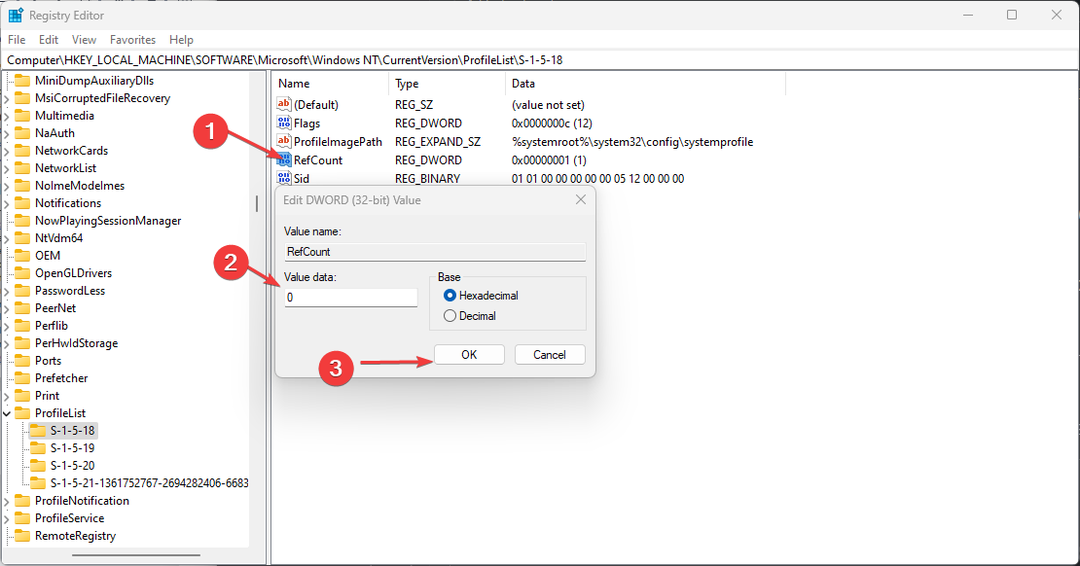
- Zatvorite uređivač registra i ponovno pokrenite računalo.
Izmjenom unosa ProfileList u uređivaču registra riješit će se problem korisničkog profila. Pročitajte što učiniti ako ne može pronaći korisnički profil u Registru na vašem računalu.
- 0x800700c1: Kako popraviti ovaj kôd pogreške Windows Update
- Popravak: Desktop se odnosi na lokaciju koja je nedostupna
- Kôd pogreške 0xc000014c: Što to znači i kako to popraviti
- Popravak: Program se neće maksimizirati s programske trake u sustavu Windows 11
3. Premjestite datoteku NTUSER.Dat u mapu Default Username
- Ponovno pokrenite računalo Siguran način prateći korake iz prvog rješenja.
- pritisni Windows + E ključ za otvaranje File Explorer.
- Tip C:\Korisnici u navigacijskoj traci i dvaput kliknite na Mapa lokalnog računa.
- Odaberite NTUSER.dat datoteku, zatim pritisnite Ctrl + x da ga prerežeš.

- Ići C:\Korisnici, otvori Zadano mapu i pritisnite Ctrl + V zalijepiti datoteku u Zadano korisničko ime mapa.

- Ići C:\Korisnici, odaberite Lokalni račun mapu, zatim pritisnite Izbrisati ključ.

- Ponovno pokrenite računalo i provjerite je li korisnički profil učitan.
4. Pokrenite SFC skeniranje
- Kliknite lijevom tipkom miša na Početak tipka, tip Naredbeni redak, i kliknite Pokreni kao administrator.
- Klik Da na Kontrola korisničkog računa potaknuti.
- Upišite sljedeću naredbu i pritisnite Unesi:
sfc /scannow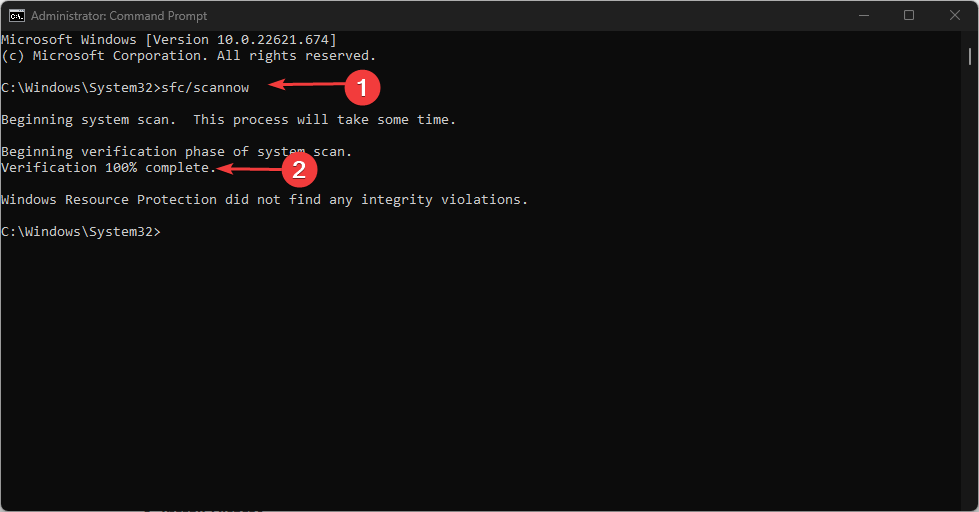
- Ponovno pokrenite računalo i provjerite nastavlja li se pogreška.
SFC skeniranje otkrit će oštećene sistemske datoteke koje mogu spriječiti učitavanje korisničkog profila. Mozes provjeriti kako popraviti opciju pokretanja kao administratora ako ne radi na vašem računalu.
Alternativno, možete čitati o popravljanje sinkronizacije korisničkog profila koja trenutno nije dostupna problema na vašem uređaju. Također, naši čitatelji mogu provjeriti kako popraviti neuspjelu prijavu usluge korisničkog profila greška.
Ako imate još pitanja ili prijedloga, upotrijebite odjeljak za komentare u nastavku.
Još uvijek imate problema?
SPONZORIRANO
Ako gornji prijedlozi nisu riješili vaš problem, vaše računalo bi moglo imati ozbiljnijih problema sa sustavom Windows. Predlažemo da odaberete sveobuhvatno rješenje poput Fortect za učinkovito rješavanje problema. Nakon instalacije samo kliknite Pogledaj&popravi tipku, a zatim pritisnite Započni popravak.